Gestire le Attività
Contenuti
- Panoramica
- Condizioni preliminari
- Passi
- Informazioni supplementari
- Note
Panoramica
In qualsiasi documento a cui si ha accesso, è possibile creare, modificare ed eliminare un'attività, nonché completarla o meno.
Per ogni attività, si configurano i campi seguenti
- Titolo: Un breve riassunto dell'attività
- Tipo: Categoria dell'attività: attività, incidente, eccezione, prova.
- Stato: Stato di avanzamento dell'attività - Da fare, In corso, Finito
- Data di scadenza: la scadenza per il completamento dell'attività
- Destinatario: La persona responsabile del completamento dell'attività
- Segnalatore: la persona che ha creato l'attività
- Documento: Un documento Clausematch collegato
- Descrizione: Una spiegazione dettagliata dell'attività
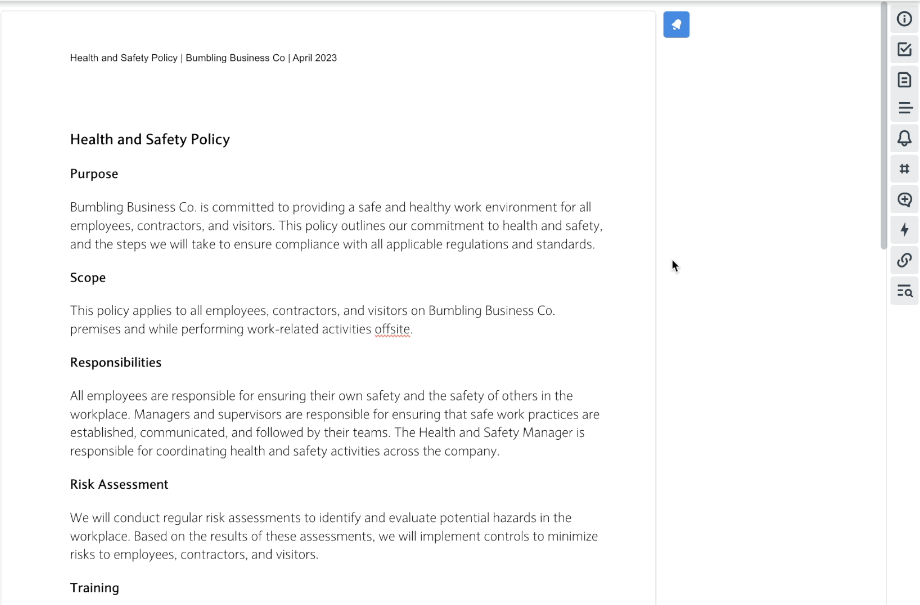
Precondizioni
- Autorizzazione a livello di documento: 'Proprietario', 'Redattore', 'Revisore'.
Passi
Creare una nuova attività (all'interno del documento):
- Fare clic sull'icona Attività nella barra laterale destra all'interno di un documento.
- Fare clic sul pulsante Crea.
- Compilare i campi della maschera di creazione dell'attività:
- Titolo: Aggiungere una breve descrizione dell'attività.
- Tipo: Scegliere tra 4 opzioni.
- Attività (opzione predefinita): Questi compiti sono utilizzati per azioni generali, come l'aggiunta o l'aggiornamento di una sezione in un documento.
- Incidente: questo tipo è per le azioni che affrontano gli incidenti di non conformità, come l'aggiornamento di una procedura dopo un incidente.
- Eccezione: questo tipo serve a richiedere e segnalare le eccezioni alle politiche, come ad esempio una proroga per la presentazione di un rapporto.
- Evidenza: questo tipo serve a raccogliere prove di audit per dimostrare la conformità, ad esempio per fornire la prova della formazione richiesta.
- Stato: Scegliere tra 3 opzioni.
- Da fare
- In corso
- Fatto
- Data: Selezionare una data di scadenza.
- Segnalatore: il campo segnalatore viene popolato automaticamente con il nome del creatore. Non è possibile modificarlo.
- Destinatario: Scegliere il destinatario cercando e selezionando il suo nome.
- Descrizione: Aggiungere una descrizione dell'attività.
- È possibile aggiungere un link al campo della descrizione. Per farlo rapidamente, copiare l'URL, selezionare il testo pertinente nel proprio commento e premere CMD + V.
- Fare clic su Crea.*
- Fare clic sulla scheda Attività.
- Fare clic su +Nuova attività
- Compilare i campi della maschera di creazione dell'attività:
- Titolo: Aggiungere una breve descrizione dell'attività.
- Tipo: Scegliere tra 4 opzioni.
- Attività (opzione predefinita): Questi compiti sono utilizzati per azioni generali, come l'aggiunta o l'aggiornamento di una sezione in un documento.
- Incidente: questo tipo è per le azioni che affrontano gli incidenti di non conformità, come l'aggiornamento di una procedura dopo un incidente.
- Eccezione: questo tipo serve a richiedere e segnalare le eccezioni alle politiche, come ad esempio una proroga per la presentazione di un rapporto.
- Evidenza: questo tipo serve a raccogliere prove di audit per dimostrare la conformità, ad esempio per fornire la prova della formazione richiesta.
- Stato: Scegliere tra 3 opzioni.
- Da fare
- In corso
- Fatto
- Data: Selezionare una data di scadenza.
Segnalatore: il campo segnalatore viene popolato automaticamente con il nome del creatore. Non è possibile modificarlo. - Destinatario: Scegliere il destinatario cercando e selezionando il suo nome.
- Descrizione: Aggiungere una descrizione dell'attività.
- È possibile aggiungere un link al campo della descrizione. Per farlo rapidamente, copiare l'URL, selezionare il testo pertinente nel proprio commento e premere CMD + V.
- Fare clic su Crea.*
- Accedere all'attività attraverso la dashboard o il documento corrispondente.
- Eseguire una delle seguenti modifiche:
- Riconfigurare uno qualsiasi dei campi (ad eccezione di Assegnatario).
- Aggiungere un file da allegare*.
- Aggiungere/modificare/eliminare un commento.
- Fare clic su Salva.
- Accedere all'attività attraverso il dashboard o il documento corrispondente.
- Fare clic su Elimina in fondo all'attività.
Completare un'attività:
- Fare clic sull'icona Attività del documento nella barra laterale*.
- Fare clic sull'attività.
- Spuntare la casella di controllo accanto all'attività (o alle attività) *.

- Fare clic sull'icona Documento attività nella barra laterale*.
- Utilizzare la levetta per attivare la funzione Mostra attività completate, situata in basso a destra.
- Deselezionare l'attività completata.
Informazioni supplementari
- Come assegnatario o segnalatore, riceverete notifiche istantanee via e-mail per:
- nuovi compiti
- aggiornamenti di stato
- commenti
- Qualsiasi utente può visualizzare e aggiornare qualsiasi attività, indipendentemente da:
- chi l'ha segnalata
- chi è stato assegnato all'attività
- l'accesso dell'utente a qualsiasi documento collegato all'attività.
Note
- Quando viene creata all'interno di un documento, l'attività viene
- automaticamente collegata a quel documento.
- Una volta creato, un compito non può essere eliminato.
- Limitazioni dei file:
- Dimensione massima del file: 50 MB
- Tipi di file supportati: Documenti MS Office, PDF, CSV, PNG, JPEG, GIF, Video (MP4, AVI o MOV).
- Tipi di file non supportati: MP3, MP3, TXT, ZIP
